Как записать прохождение игры на компьютере бесплатно? Сравнение 2х популярных способов
Каждый игрок хотя бы раз задумывался над тем, как превратить свое маленькое хобби в источник дохода, тем более что деньги в этой сфере можно заработать большие. Для успешного старта в новой профессии вам не придется покупать дорогой ПК или проходить курсы ораторского мастерства. Но без чего точно обойтись не получится, так это хорошая программа для записи игр.
Представляем обзор двух самых популярных приложений, которыми пользуются рядовые геймеры и популярные блогеры.
Xbox Game Bar
Если вы пользователь Windows 10, то одно из лучших приложений для записи летсплеев уже стоит на вашем компьютере, нужно лишь вызвать его при помощи команды Win + G. Всем остальным нужно будет обновить операционную систему, перед тем как записать игру.
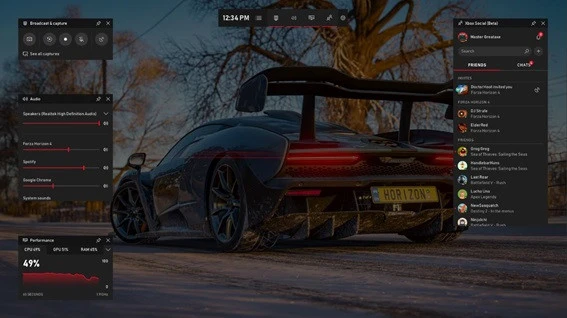
Game Bar – это встроенное приложение Windows 10. Изначально он поддерживает только базовые функции, такие как запись видео, скриншоты и онлайн-трансляции. Однако скромные возможности программы можно расширить при помощи платных и бесплатных виджетов из магазина Майкрософт.
У приложения есть и недостатки:
- Во-первых, Game Bar работает только с играми, установленными на компьютере. Записать с его помощью фильм или прохождение браузерной игры не выйдет.
- Во-вторых, программа сильно нагружает процессор. При записи в высокой четкости FPS падает даже на мощных ПК.
Кроме того, Game Bar навязчив, словно реклама в интернете, и будет напоминать о себе при запуске любой игры. Из-за этого многие пользователи отключают его или удаляют навсегда.
Movavi Screen Recorder
Разработка известной компании Movavi, которая специализируется на приложениях для работы с графикой и видео. Запускается на Mac и всех актуальных версиях Виндовс, что выгодно отличает данное приложение от утилиты Майкрософт.
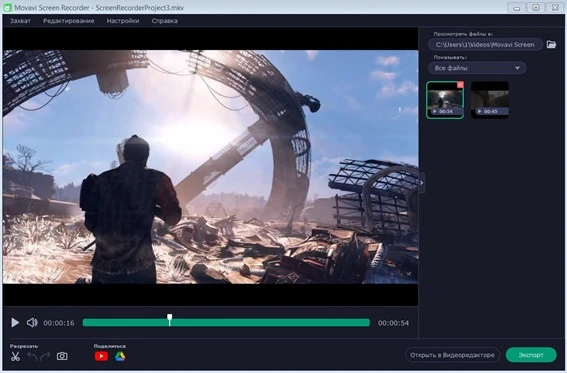
При помощи Screen Recorder вы можете снимать игровой процесс, выводить на экран изображение с камеры, редактировать ролики при помощи встроенного редактора и многое другое.
Среди функций Movavi:
- Запись экрана со звуком, целиком или выделенной области.
- Поддержка камеры и микрофона.
- Скриншоты и заметки.
- Сохранение видео в разные форматы.
- Загрузка роликов на YouTube и Google Drive.
- Запись по таймеру.
Разработчик регулярно добавляет новые опции. Например, при последнем обновлении программа научилась задавать разную форму изображениям с веб-камеры.
В отличие от Game Bar, программа не ограничивается возможностью снимать видео в игре. С помощью Movavi вы можете захватывать все происходящее на экране, в том числе: онлайн-трансляции, работу с приложениями и свое общение по сети. Кроме того, утилита не так сильно нагружает записывающий ПК, поэтому приобретать новую карту или процессор вам не придется.
Подведем итог
Теперь вы знаете, как записывать игры. Вам доступны два замечательных решения, и только вам решать, какое из них выбрать. Советуем протестировать оба. К тому же у вас появляется хороший повод познакомиться с Windows 10, если вы еще не успели этого сделать.
Дискрипшин
Запись игр – перспективный способ заработка и редкая возможность совместить приятное с полезным. Представляем обзор лучших приложений для ПК. Захват экрана, запись видео со звуком, скриншоты, – вот далеко не полный список того, на что они способны.
